电脑定时关机怎么设置?360安全卫士设置电脑定时关机的两种方法步骤(2)
电脑怎么设置定时关机?电脑时关机的方法很多种,360安全卫士怎么设置电脑定时关机?下面小编就分享360安全卫士两种电脑定时关机的设置方法步骤。...
安子小精灵设置电脑定时关机的步骤
还可以通过安仔小精灵来设置定时关机,前提是需要360账号等级7级以上才能领取安仔小精灵,在360安全卫士首页,点击右上角的“登陆我的360账号”。(如下图)
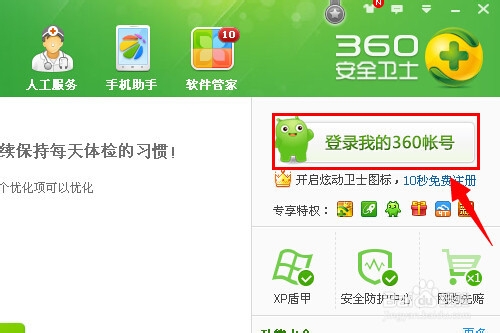
1、在360登录窗口中输入账号名称和登陆密码,点击“登陆”按钮。
2、回到360安全卫士首页,点击个人账号头像下面的“安仔小精灵”,打开安仔小精灵。(如下图)
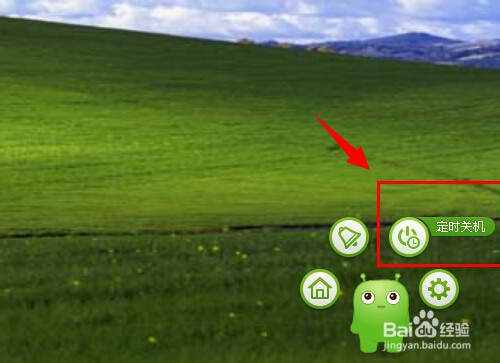
3、桌面上会出现一个安仔小精灵,用鼠标点击这个安仔小精灵,会弹出四个选项设置,点击“定时关机”设置。(如下图)
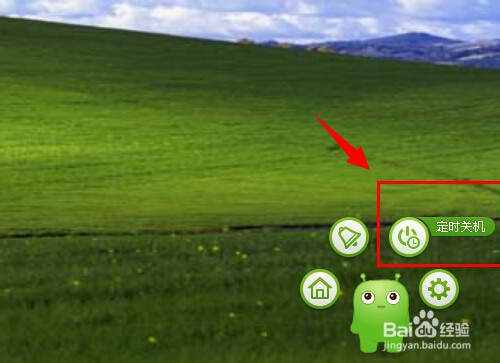
4、点击右上角的“添加”按钮进行定时关机的设置。(如下图)
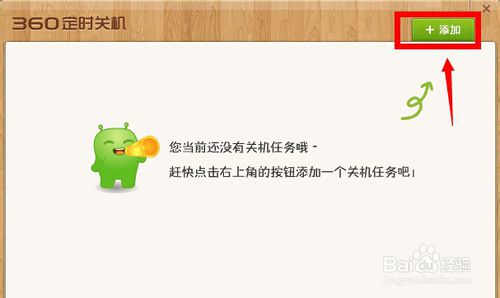
5、设置定时任务的执行时间,在设置任务类型中选择关机,然后点击确定按钮。(如下图)
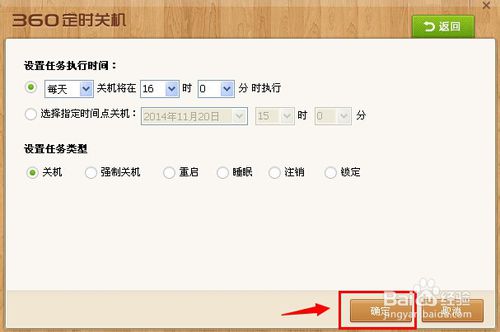
6、这样就可以会看到定时关机设置完成和距离关机还有多长时间的提示,证明已经成功设置了电脑的定时关机任务。(如下图)
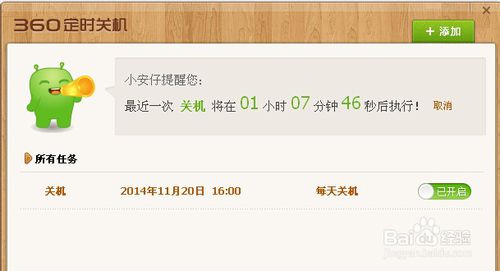
以上就是小编分享的电脑定时关机怎么设置?360安全卫士设置电脑定时关机的操作方法和步骤;如果windows系统电脑正在下载文件,但另一方面你却必须要离开电脑,就可以用上定时关机功能了。
- 360健康精灵工具怎么用?详解360健康精灵在电脑中使用的
- DIY组装电脑必看的机箱接线技巧:3分钟学会主板跳线接法
- 360浏览器在电脑中打开网页无痕浏览的设置方法
- 电脑自动休眠怎么取消?Win7系统电脑取消电脑自动休眠的
- Win10系统磁盘占用率100%怎么办呢?Win10电脑磁盘占用率
- 4000元左右AMD平台R5 2600搭GTX1660吃鸡游戏电脑配置
- 4000元左右Intel平台i5 9400F搭GTX1066吃鸡游戏电脑配
- Intel九代i7-9700K搭配RTX2080独显游戏电脑配置推荐
- 怎么测试电脑电源好坏?如何检测电脑电源好坏的方法
- 5000元intel与AMD两大处理器配GTX 1660独显电脑配置推
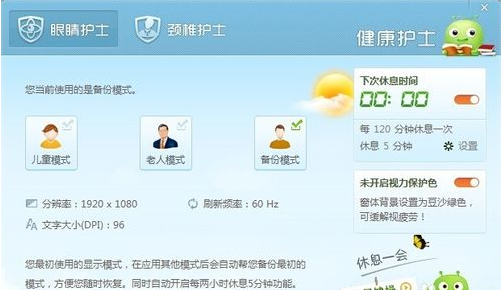
360健康精灵工具怎么用?详解360健康精灵在电脑中使用的方法
360健康精灵工具怎么用?360安全卫士中有个360健康精灵工具,可以提醒我们该休息了。下面小编就来跟大家分享一下详解操作360健康精灵在电脑中使用的方法。...

DIY组装电脑必看的机箱接线技巧:3分钟学会主板跳线接法
主板跳线怎么接?对于很多DIY装机的新人来说,主板跳线可能是比机箱走线更令人头疼的一个问题,天小编在这里将对主板各个重要跳线接针进行介绍,3分钟学会主板跳线,适合新手朋友扫盲。...

360浏览器在电脑中打开网页无痕浏览的设置方法
那我们在电脑中使用360浏览器的时候是开业实现无痕浏览的,今天小编就来跟大家分享一下启用360浏览器在电脑中打开网页无痕浏览的设置方法。...
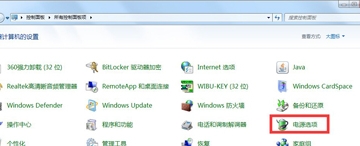
电脑自动休眠怎么取消?Win7系统电脑取消电脑自动休眠的方法
电脑自动休眠怎么取消?电脑在长时间不操作的情况下,会自动进入休眠状态,有时候进入休眠状态的电脑很难唤醒,那么,怎么取消电脑自动休眠?呢?下面就给大家介绍Win7系统电脑取消...
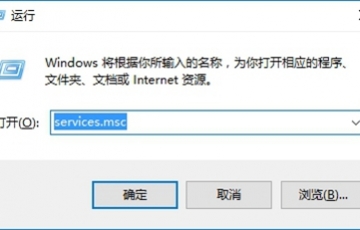
Win10系统磁盘占用率100%怎么办呢?Win10电脑磁盘占用率100%的解决方法
那么Win10系统磁盘占用率100%怎么办呢?今天为大家分享Win10系统磁盘占用率100%的解决方法。Win10电脑上没有运行任何程序,不过任务管理器却显示磁盘使用率100%,出现这个情况应该是系统自带服务引起的,...

4000元左右AMD平台R5 2600搭GTX1660吃鸡游戏电脑配置推荐
今天小编带来一套AMD平台4100元R5 2600搭GTX1660六核独显吃鸡游戏电脑配置方案,性价比相对不错,适合预算四千左右,主打游戏的装机朋友参考下。...

4000元左右Intel平台i5 9400F搭GTX1066吃鸡游戏电脑配置推荐
今天小编主要带来一套Intel平台i5 9400F搭GTX1066独显吃鸡游戏电脑配置方案,性价比相对不错,适合预算四千左右,主打游戏的装机朋友参考下...

Intel九代i7-9700K搭配RTX2080独显游戏电脑配置推荐 全能型电脑组装机配置
今天分享一套2019年九代i7-9700K搭配RTX2080独显电脑组装机配置推荐,主机配置趋于全能型,对硬件要求苛刻的装机用户不妨来看看。...

怎么测试电脑电源好坏?如何检测电脑电源好坏的方法
怎么测试电脑电源好坏?对于一般电脑维修人员,最常见、简单的就是替换法来判断一个硬件的好坏,那么怎么测试电脑电源好坏呢?下面教您如何检测电脑电源是否坏了,来看看吧。...

5000元intel与AMD两大处理器配GTX 1660独显电脑配置推荐
2019年intel与AMD两大平台主流电脑配置,分别采用了i5-9400F和R5 2600两款处理器所搭配的电脑配置方案,显卡均采用GTX1660独立显卡。...

